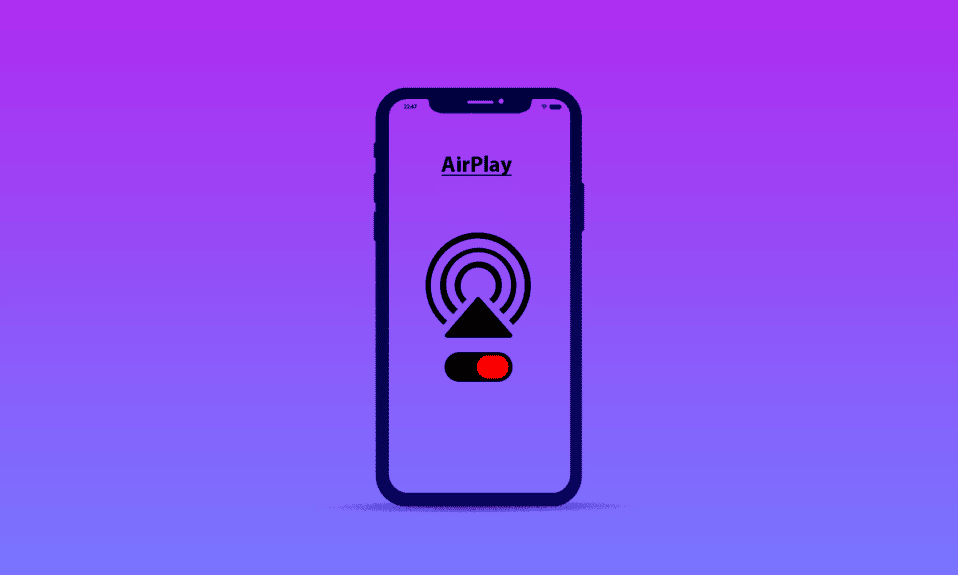
Η Apple παρουσίασε το AirPlay για να βελτιώσει την ικανότητα κοινής χρήσης περιεχομένου των χρηστών της. Σε αντίθεση με τη διαβόητη συνήθεια της Apple για ελάχιστη εξωτερική συμμετοχή, υποστηρίζεται και χρησιμοποιείται από πολλές μάρκες παγκόσμιας κλάσης. Αν και είναι ένα ισχυρό εργαλείο, έχει επιπλοκές που μπορεί να σας κάνουν να θέλετε απεγνωσμένα να μάθετε πώς να απενεργοποιήσετε το AirPlay; Εάν είστε νέος χρήστης iPhone ή δεν είστε εξοικειωμένοι με το AirPlay, δεν θα ήταν εύκολο να βρείτε τις ρυθμίσεις για αυτήν τη δυνατότητα. Σας προσφέρουμε έναν χρήσιμο και κατανοητό οδηγό σχετικά με τον τρόπο ενεργοποίησης και απενεργοποίησης αυτής της δυνατότητας.

Πίνακας περιεχομένων
Πώς να απενεργοποιήσετε το AirPlay στο iPhone
Η δυνατότητα AirPlay δεν χρειάζεται να γίνει λήψη από το App Store καθώς βρίσκεται στις Ρυθμίσεις του iPhone. Συνεχίστε να διαβάζετε περαιτέρω για να βρείτε πού ακριβώς βρίσκεται και πώς μπορείτε να το απενεργοποιήσετε.
Τι είναι το AirPlay στο iPhone;
Το AirPlay είναι τεχνολογία ροής και κοινής χρήσης ήχου-βίντεο. Ενεργοποιημένο από το Wi-Fi, επιτρέπει τον κατοπτρισμό οθόνης και τη ροή πολυμέσων από ένα iPhone σε άλλο υποστηριζόμενο δέκτη. Αυτή η ασύρματη υπηρεσία είναι παρόμοια με αυτή του Chromecast. Οι χρήσεις του συνίστανται σε ροή μουσικής, podcast και ταινίες για να αντικατοπτρίζουν το iPhone σε μεγαλύτερες οθόνες για μια άψογη εμπειρία.

Πού είναι το AirPlay στο τηλέφωνό μου; Πού βρίσκεται το AirPlay στις Ρυθμίσεις στο iPhone;
Το AirPlay μπορεί να βρίσκεται στο Κέντρο Ελέγχου ενός iPhone. Αυτές οι ρυθμίσεις βρίσκονται στις Γενικές ρυθμίσεις του iPhone σας. Συνεχίστε να διαβάζετε περαιτέρω για να μάθετε περισσότερα σχετικά με αυτό.
Πώς μπορώ να απενεργοποιήσω το AirPlay; Πώς να απενεργοποιήσετε το Airplay σε iPhone 11, 12 ή 13;
Έχετε αλλάξει σε iPhone που τροφοδοτείται από τις πιο πρόσφατες εκδόσεις λειτουργικού συστήματος ή έχετε ενημερώσει το iPhone σας και τώρα αναρωτιέστε πώς να απενεργοποιήσετε τις ρυθμίσεις του AirPlay; Ήταν ευκολότερο να τροποποιήσετε αυτές τις ρυθμίσεις στις προηγούμενες εκδόσεις του λειτουργικού συστήματος, αλλά δεν χρειάζεται να ανησυχείτε. Ακολουθήστε τα παρακάτω βήματα:
1. Ανοίξτε το Κέντρο Ελέγχου σύροντας το δάχτυλό σας προς τα κάτω από την επάνω δεξιά γωνία της οθόνης.
Σημείωση: Μπορείτε επίσης να αποκτήσετε πρόσβαση στο Κέντρο Ελέγχου σύροντας προς τα επάνω από το κάτω μέρος της οθόνης σας σε iPhone 8 ή παλαιότερα μοντέλα.
2. Πατήστε στο εικονίδιο Screen Mirroring, όπως φαίνεται.

3. Τώρα, πατήστε στην επιλογή Stop Mirroring στο αναδυόμενο παράθυρο.

Πώς μπορώ να κρύψω τις συσκευές AirPlay;
Δεν υπάρχει συγκεκριμένη επιλογή απόκρυψης μιας συσκευής AirPlay, αλλά μπορείτε να αποτρέψετε τη σύνδεση αγνώστων στη συσκευή σας AirPlay χρησιμοποιώντας ορισμένες μεθόδους. Ενώ μια μέθοδος λειτουργεί για κάποιους, για άλλους όχι. Δοκιμάστε τις μεθόδους που δίνονται παρακάτω για να μάθετε ποια λειτουργεί για εσάς.
Επιλογή I: Εφαρμογή Apple TV Remote
1. Ανοίξτε την εφαρμογή Apple TV Remote.
2. Ανοίξτε το μενού Συσκευές.

3. Πατήστε Επεξεργασία, όπως φαίνεται.

4. Πατήστε στον Κόκκινο κύκλο δίπλα στη συσκευή που θέλετε να αφαιρέσετε.
5. Στη συνέχεια, πατήστε Unpair.
Επιλογή II: Ρυθμίσεις Apple TV AirPlay
1. Ανοίξτε τις Ρυθμίσεις στη συσκευή σας.
2. Επιλέξτε AirPlay και HomeKit.

3. Επιλέξτε Να επιτρέπεται η πρόσβαση για να ανοίξετε ένα αναπτυσσόμενο μενού.

4. Επιλέξτε Οποιοσδήποτε στο ίδιο δίκτυο.
Σημείωση: Επίσης, ενεργοποιήστε την Απαίτηση κωδικού πρόσβασης για να ενισχύσετε την ασφάλεια.

Πώς μπορώ να βρω τις ρυθμίσεις μου στο AirPlay;
Αυτό είναι ένα κοινό ζήτημα στις μέρες μας. Πολλοί χρήστες της Apple αποτυγχάνουν να βρουν τις ρυθμίσεις AirPlay στα iPhone τους. Ρίξτε μια ματιά στον παρακάτω οδηγό για να βρείτε τις εν λόγω ρυθμίσεις:
1. Μεταβείτε στις Ρυθμίσεις στο iPhone σας.
2. Πατήστε Γενικά.

3. Πατήστε στο AirPlay & Handoff.

Πώς μπορώ να αλλάξω τις ρυθμίσεις μου στο AirPlay;
Στη μία όψη του νομίσματος, η Apple έχει παράσχει ξεχωριστές ρυθμίσεις για τη λειτουργία AirPlay στο iPhone. Ωστόσο, αυτές είναι οι μόνες ρυθμίσεις που είναι διαθέσιμες για αυτήν τη δυνατότητα σε ένα iPhone σε αναστροφή. Η αναμονή για βελτιστοποιημένες ρυθμίσεις συνεχίζεται. Για να αλλάξετε αυτές τις ρυθμίσεις, κάντε τα εξής:
1. Ανοίξτε τις Ρυθμίσεις iPhone.
2. Πατήστε Γενικά και μετά AirPlay & Handoff.

3. Πατήστε Automatically AirPlay to TVs, όπως φαίνεται παρακάτω.

4. Από αυτό το μενού, επιλέξτε τι θέλετε να κάνετε.
Γιατί το AirPlay εμφανίζεται συνέχεια;
Εμφανίζεται συνεχώς στο Apple TV σας λόγω της λειτουργίας εμφάνισης της αίθουσας συνεδριάσεων στις ρυθμίσεις σας, που έχει σχεδιαστεί για να αναβοσβήνει οδηγίες στην οθόνη σας ενώ βρίσκεστε σε εμπορική ρύθμιση.
Πώς μπορώ να απενεργοποιήσω το AirPlay από την οθόνη κλειδώματος μου;
Όταν ένα iPhone είναι συνδεδεμένο με άλλη συσκευή μέσω AirPlay, εμφανίζεται ένα γραφικό στοιχείο ελέγχου αναπαραγωγής στην οθόνη κλειδώματος του iPhone. Το ευρύ μέγεθός του αναφέρεται ότι ήταν η αιτία τυχαίας επαφής, με αποτέλεσμα τη διακοπή της ροής. Όπως ήταν αναμενόμενο, η Apple δεν παρείχε έναν απλό τρόπο απενεργοποίησής του, αλλά παρουσιάζουμε έναν ανορθόδοξο τρόπο για να απαλλαγείτε από το widget:
1. Στο γραφικό στοιχείο πολυμέσων στην οθόνη κλειδώματος του iPhone σας, πατήστε το εικονίδιο AirPlay δίπλα στο όνομα του μέσου που αναπαράγεται αυτήν τη στιγμή.
2. Πατήστε Έλεγχος άλλων ηχείων & τηλεοράσεων.

3. Στην κορυφή του μενού παρακολούθησης, πατήστε στο iPhone.
4. Πατήστε το κουμπί ON/OFF/wake για να θέσετε το iPhone σας σε κατάσταση ύπνου.
5. Ενεργοποιήστε ξανά την οθόνη για να βρείτε το γραφικό στοιχείο εξαφανισμένο.
Πώς να ενεργοποιήσετε το AirPlay σε iPhone, iPad ή Mac;
Κατά τη διάρκεια των πρόσφατων αναβαθμίσεων iOS και macOS, η Apple τροποποίησε την προοπτική του AirPlay. Ωστόσο, η προσπάθειά του να βελτιώσει την εμπειρία δημιούργησε φασαρία χωρίς στοιχειώδεις ρυθμίσεις. Ακολουθήστε τον παρακάτω οδηγό για να ενεργοποιήσετε αυτήν τη δυνατότητα στις συσκευές σας iOS και macOS:
Επιλογή I: Σε iPhone και iPad
1. Συνδέστε τη συσκευή σας και τον επιθυμητό δέκτη AirPlay στο ίδιο δίκτυο.
2. Σύρετε προς τα κάτω από την επάνω δεξιά γωνία της οθόνης σας για να ανοίξετε το Κέντρο Ελέγχου για μοντέλα iPhone X ή νεότερα και iPadOS 13 ή νεότερη έκδοση.
Σημείωση: Για iPhone 8 ή νεότερη έκδοση και iPadOS11 ή παλαιότερα μοντέλα, σύρετε το δάχτυλό σας προς τα πάνω από το κάτω μέρος της οθόνης σας.
3. Πατήστε στο Screen Mirroring.
4. Επιλέξτε τη συσκευή με δυνατότητα AirPlay από τη λίστα που θέλετε να συνδέσετε.
Σημείωση: Εάν ένας κωδικός πρόσβασης αναβοσβήνει στη συσκευή λήψης, πληκτρολογήστε τον στη συσκευή προέλευσης.

Επιλογή II: Σε Mac
1. Κάντε κλικ στο εικονίδιο Apple στην επάνω αριστερή γωνία της οθόνης σας.
2. Από το αναπτυσσόμενο μενού, επιλέξτε Προτιμήσεις συστήματος…

3. Κάντε κλικ στην καρτέλα Εμφάνιση.
4. Κάντε κλικ στο μενού AirPlay Display για επέκταση και επιλέξτε τη συσκευή που θέλετε να συνδέσετε.
Σημείωση: Εάν εμφανιστεί ένα παράθυρο κωδικού πρόσβασης, εισαγάγετε τον κωδικό πρόσβασης για να ξεκινήσει η ροή.

***
Ελπίζουμε ότι μάθατε πώς μπορείτε να απενεργοποιήσετε το AirPlay στο iPhone σας. Μη διστάσετε να επικοινωνήσετε μαζί μας με τις ερωτήσεις και τις προτάσεις σας μέσω της παρακάτω ενότητας σχολίων. Ενημερώστε μας για το θέμα που θέλετε να μάθετε στο επόμενο άρθρο μας.
